اسکایپ مشکلات: این برنامه فایل ها را قبول نمی کند
یکی از ویژگی های درخواست شده اسکایپ، عملکرد دریافت و انتقال فایل ها است. در حقیقت، در طول یک مکالمه متن با یک کاربر بسیار راحت است، بلافاصله فایلهای لازم را به وی انتقال می دهد. اما، در برخی موارد، در این تابع وجود دارد. بیایید ببینیم چرا اسکایپ فایل ها را قبول نمی کند.
محتوا
هارد دیسک
همانطور که می دانید، فایل های منتقل شده در سرور اسکایپ ذخیره نمی شوند، بلکه بر روی هارد دیسک های رایانه های کاربران ذخیره می شود. بنابراین، اگر اسکایپ فایل ها را قبول نمی کند، شاید هارد دیسک شما پر است. برای بررسی این، به منوی Start بروید و گزینه "Computer" را انتخاب کنید.
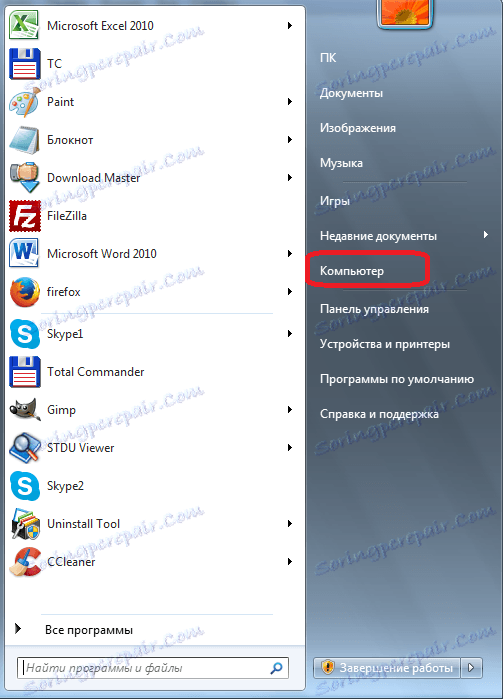
در میان دیسک های ارائه شده، در پنجره ای که باز می شود، توجه به حالت دیسک C، به این دلیل است که اسکایپ اطلاعات کاربر را از جمله فایل های دریافت شده ذخیره می کند. به عنوان مثال، سیستم عامل های مدرن نیازی به انجام هر گونه اقدام اضافی برای دیدن حجم کل دیسک و مقدار فضای آزاد بر روی آن نیست. اگر فضای بسیار کمی وجود دارد، پس برای دریافت فایل از اسکایپ، شما نیاز به حذف فایل های دیگر که شما لازم نیست. برای مثال، دیسک را با ابزار تمیز کردن خاص تمیز کنید CCleaner .
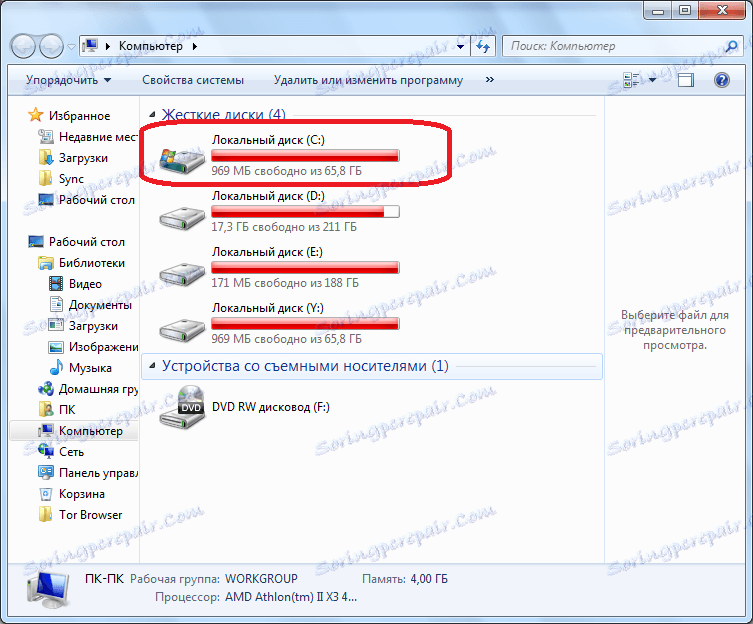
تنظیمات آنتی ویروس و فایروال
با تنظیمات خاص، برنامه ضد ویروس یا فایروال ممکن است بعضی از قابلیت های اسکایپ (از جمله دریافت فایل ها) را مسدود کند یا اطلاعات را دور بزند و از شماره های پورت استفاده شده توسط اسکایپ جلوگیری کند. به عنوان پورت های اضافی، اسکایپ استفاده می کند - 80 و 443. برای پیدا کردن تعداد پورت اصلی، باز کردن بخش های "ابزار" و "تنظیمات ..." از منوی یک به یک.
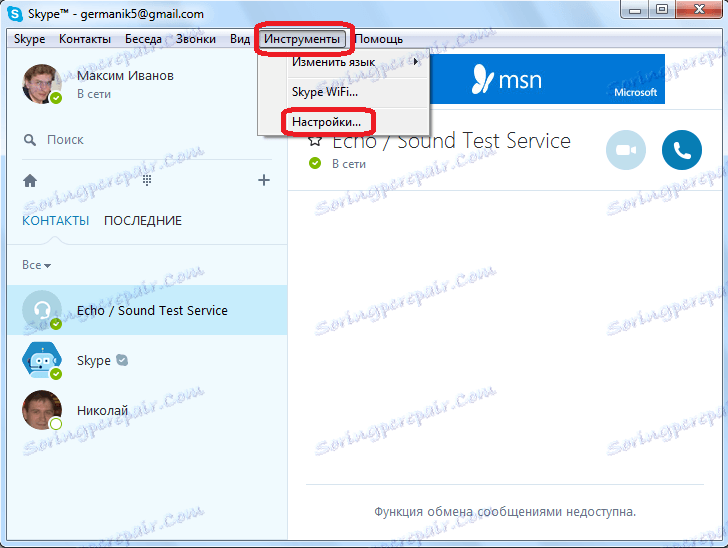
بعد، به بخش تنظیمات پیشرفته بروید.
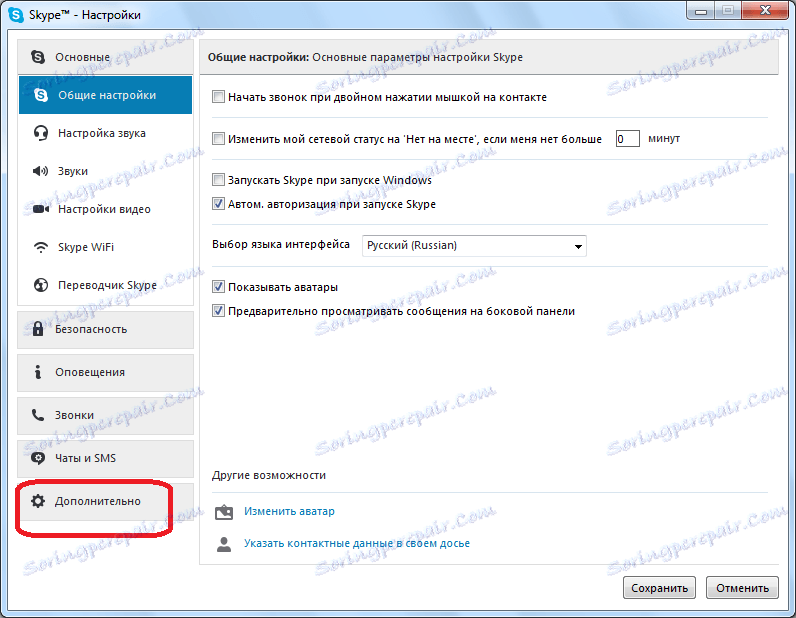
سپس، به زیر بخش «اتصال» بروید.
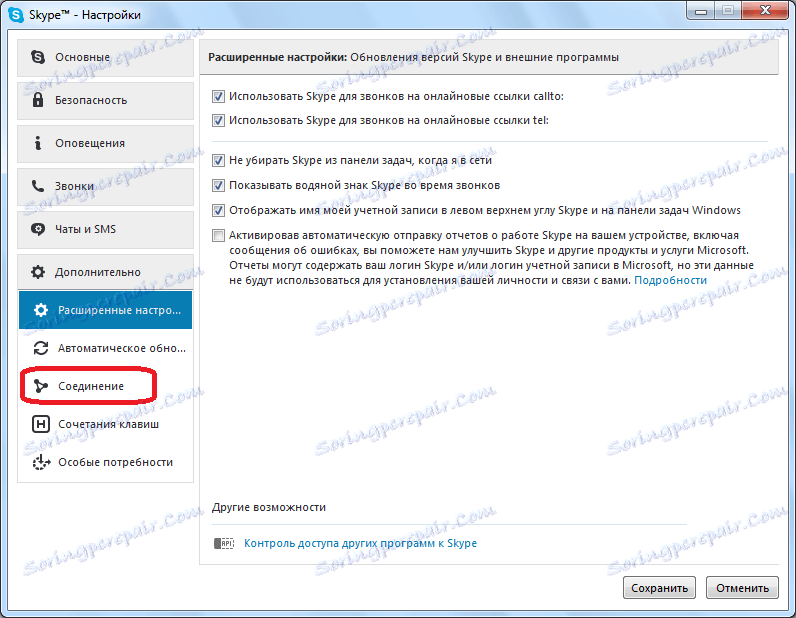
آنجا بود، پس از کلمات "استفاده از بندر"، تعداد پورت اصلی این نمونه اسکایپ نشان داده شده است.
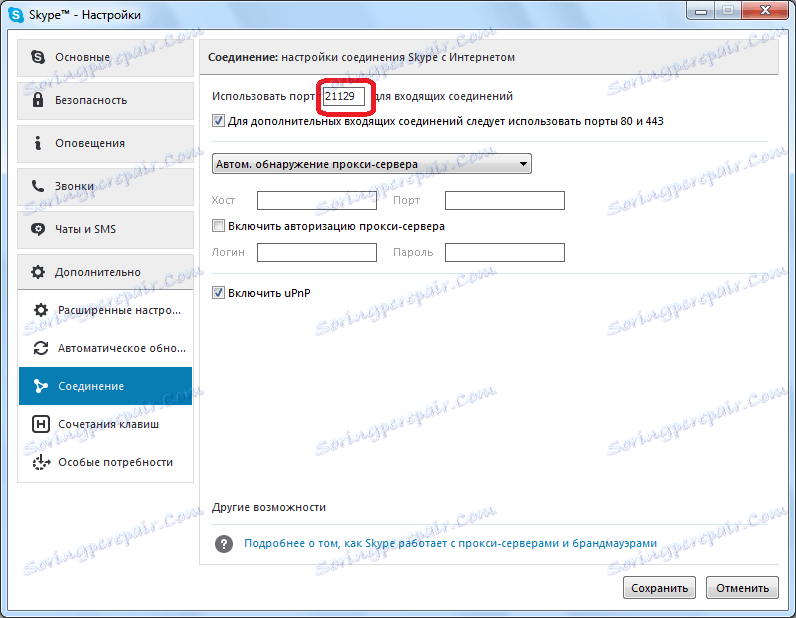
بررسی کنید که آیا پورت های بالا در برنامه ضد ویروس یا فایروال مسدود شده اند و اگر مسدود شدن شناسایی شود، آنها را باز کنید. همچنین توجه داشته باشید که اقدامات اسکایپ توسط برنامه های مشخص شده مسدود نمی شوند. به عنوان یک آزمایش، شما می توانید آنتی ویروس را به طور موقت غیر فعال کنید و بررسی کنید که آیا در این صورت اسکایپ می تواند فایل ها را قبول کند.
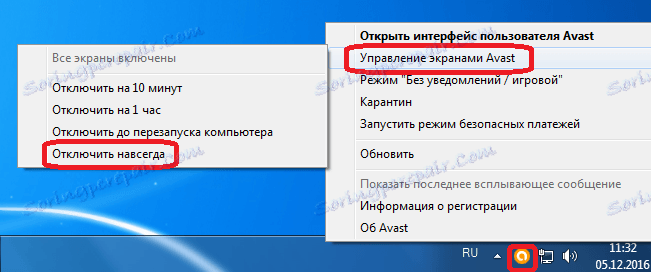
ویروس در سیستم
عفونت ویروس سیستم می تواند پذیرش فایل ها، از جمله از طریق اسکایپ را مسدود کند. در کوچکترین سوء ظن ویروس ها، دیسک سخت رایانه خود را از یک دستگاه دیگر یا یک درایو فلش با ابزار ضد ویروس اسکن کنید. اگر یک عفونت شناسایی شود، با توجه به توصیه های آنتی ویروس، اقدام کنید.

شکست در تنظیمات اسکایپ
همچنین ممکن است فایلها به دلیل شکست داخلی در تنظیمات اسکایپ پذیرفته نشوند. در این حالت، شما بایستی روش بازنشانی را انجام دهید. برای انجام این کار، ما باید پرونده اسکایپ را حذف کنیم، اما اول از همه، ما برنامه را خاموش می کنیم بیرون آمدن خارج از آن
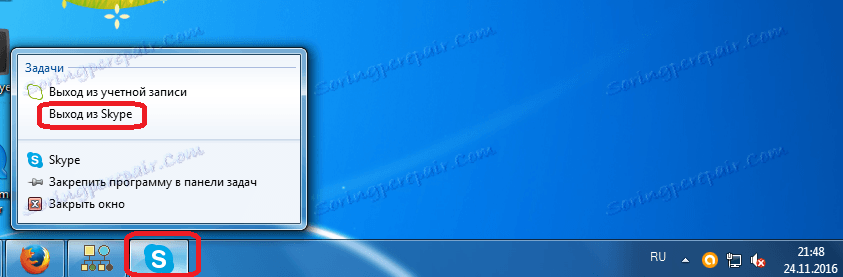
برای دسترسی به پوشه ای که نیاز دارید، پنجره Run را اجرا کنید. ساده ترین راه این است که این کار را با فشار دادن کلید Win + R بر روی صفحه کلید انجام دهید. در پنجره مقدار "٪ AppData٪" را بدون نقل قول وارد کنید و روی دکمه "OK" کلیک کنید.
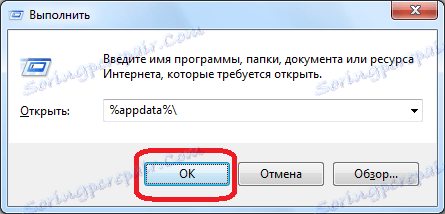
یک بار در پوشه مشخص شده، یک پوشه به نام "اسکایپ" را جستجو کنید. به منظور توانایی بازگرداندن داده ها (اول از همه، مکاتبات)، ما این پوشه را فقط حذف نمی کنیم، بلکه نام آن را به هر نام مناسب برای شما یا انتقال آن به یک پوشه دیگر.
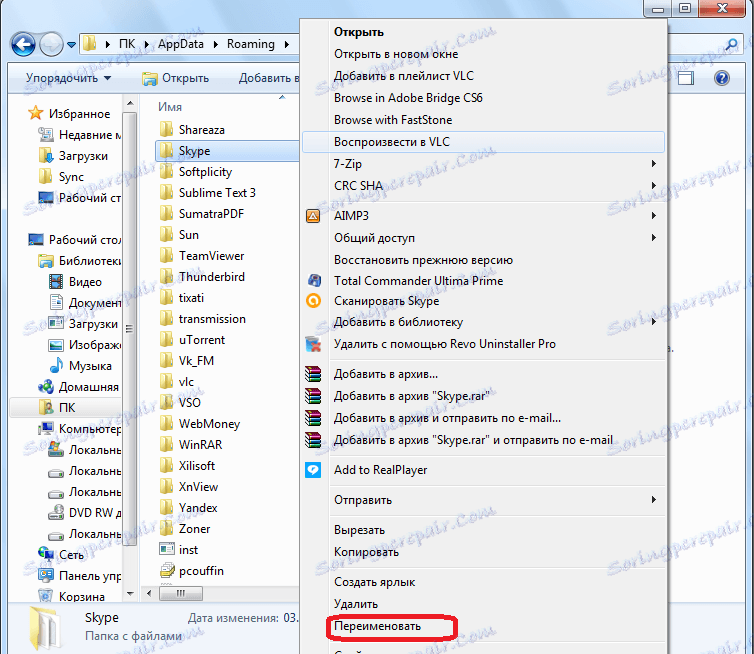
سپس اسکایپ را راه اندازی می کنیم و سعی می کنیم فایل ها را بپذیریم. در صورت موفقیت، فایل main.db را از پوشه تغییر نام داده شده به شکل تازه ایجاد شده حرکت دهید. اگر هیچ اتفاقی نیفتاد، پس می توانید همه چیز را همانطور که بود، انجام دهید، به سادگی با بازگشت نام قبلی به پوشه یا انتقال آن به پوشه اصلی.
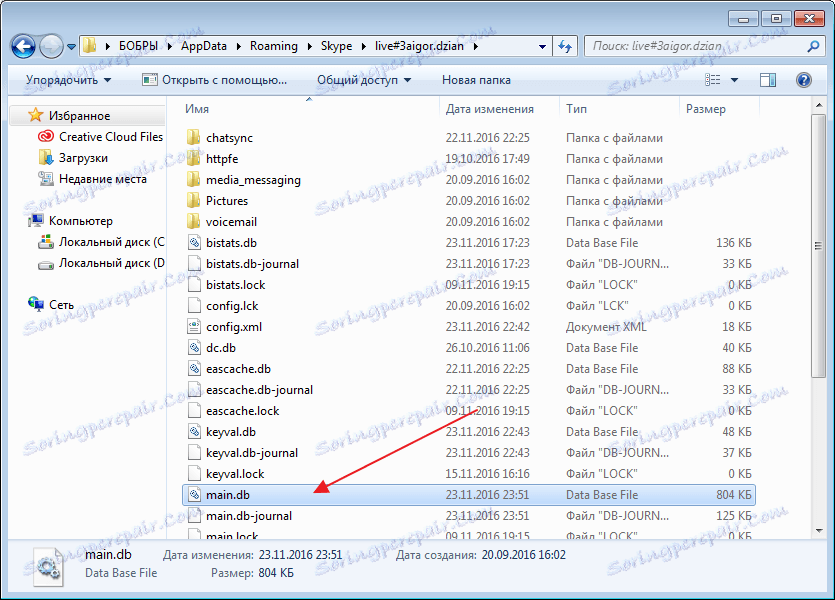
مشکل با به روز رسانی
اگر از یک نسخه غیر فعلی برنامه استفاده می کنید، با دریافت فایل ها نیز مشکل دارید. به روز رسانی اسکایپ به آخرین نسخه
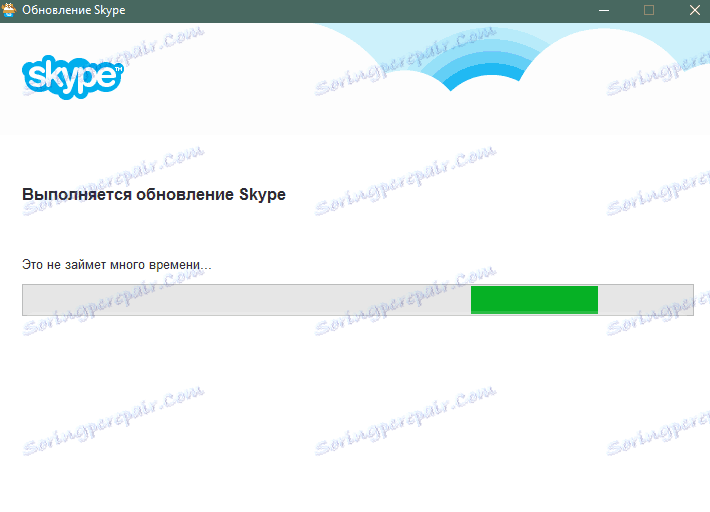
در عین حال، از زمان به زمان مواردی وجود دارد که پس از به روز رسانی در اسکایپ وجود دارد که توابع خاصی ناپدید می شوند. به همان شیوه، قابلیت دانلود فایل ها نیز ممکن است ناپدید شود. در این مورد، شما باید نسخه فعلی را حذف کنید و برای ایجاد یک نسخه قبلی از اسکایپ. در همان زمان فراموش نکنید غیر فعال کردن به روز رسانی خودکار . پس از اینکه توسعه دهندگان مشکل را حل می کنند، می توانید با استفاده از نسخه فعلی به بازگشت.
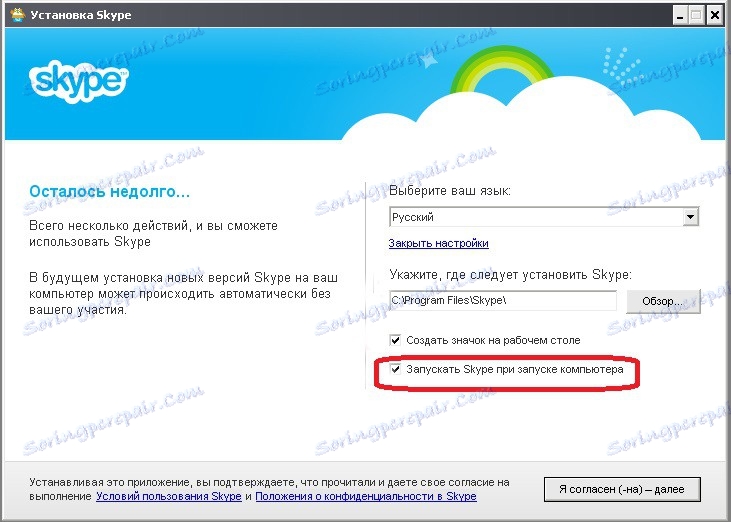
به طور کلی، با نصب نسخه های مختلف آزمایش کنید.
همانطور که می بینید، دلیل اینکه اسکایپ فایل ها را قبول نمی کند، می تواند در عوامل ذهنی بسیار متفاوت باشد. برای اینکه یک راه حل برای مشکل پیدا کنید، باید به طور متناوب سعی کنید تمام روشهای عیب یابی بالا توضیح داده شده را تا زمانی که دریافت پرونده بازگردانده شود، اعمال کنید.
